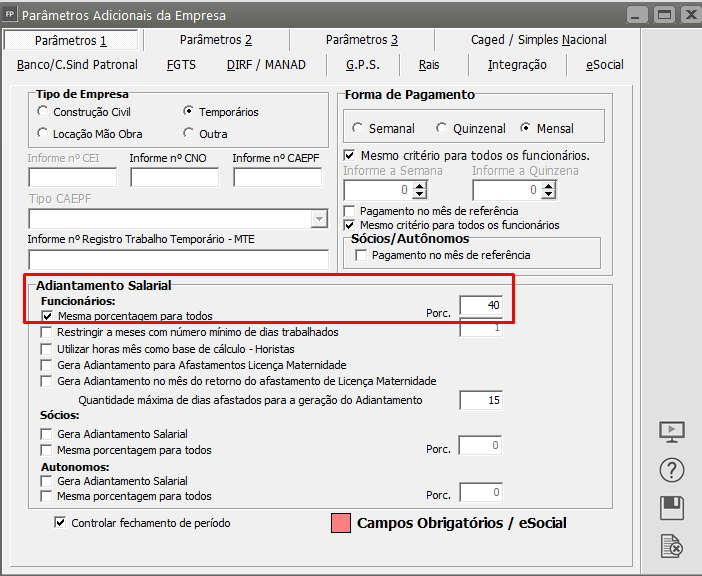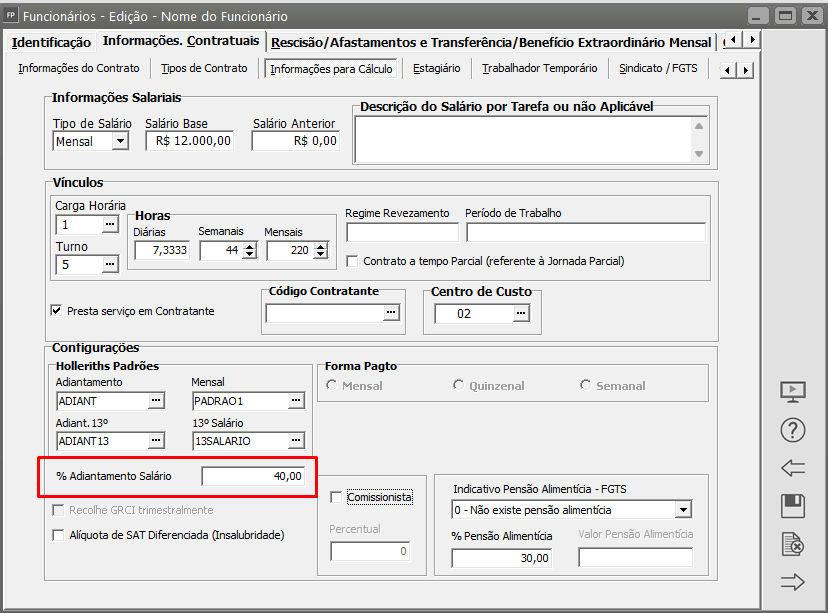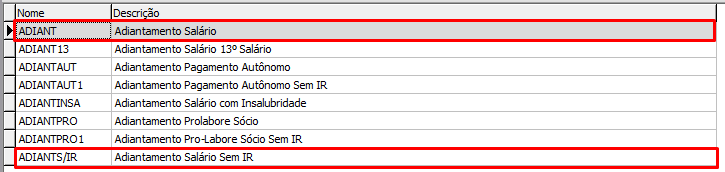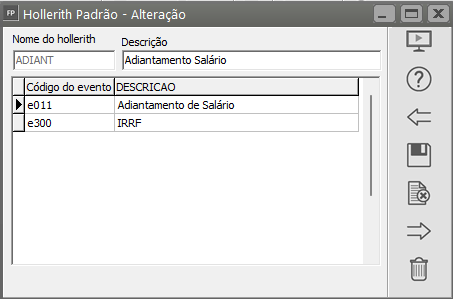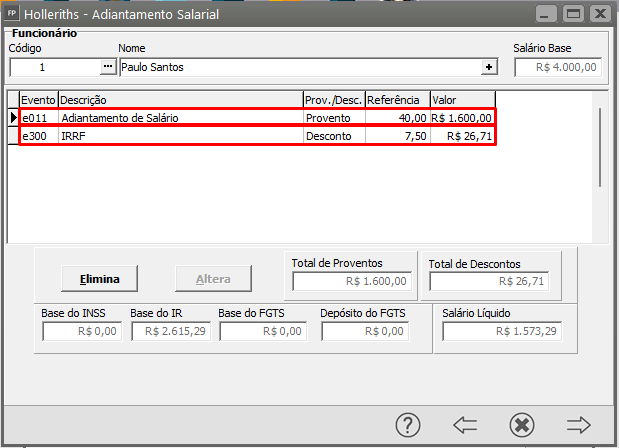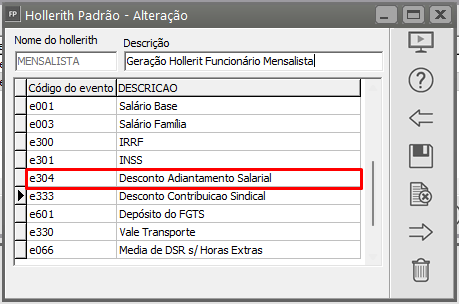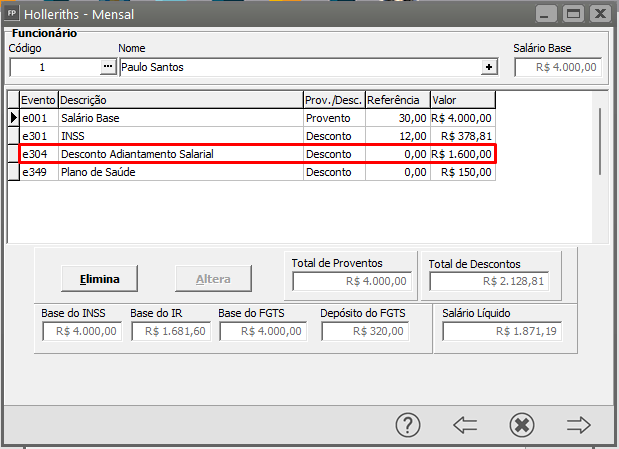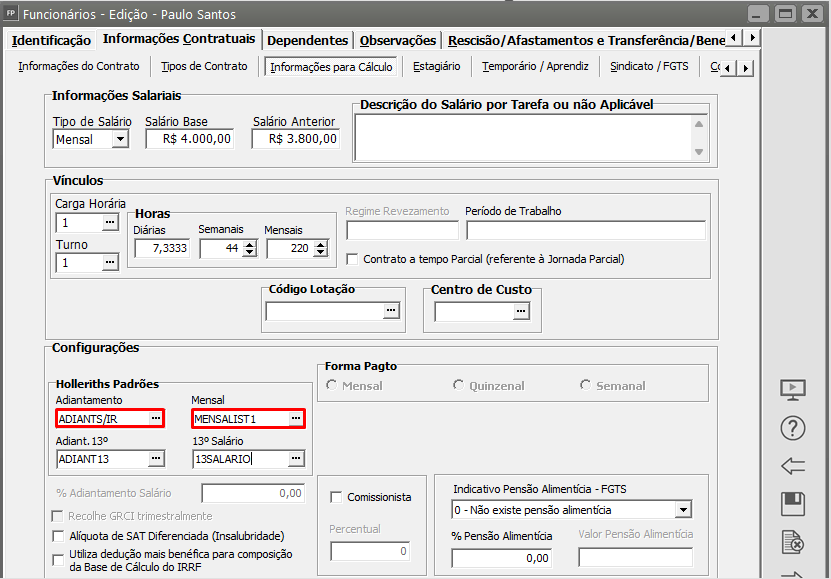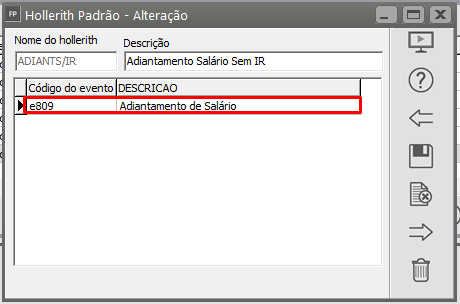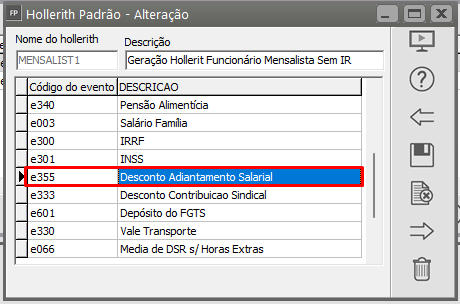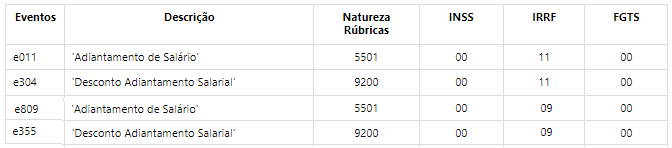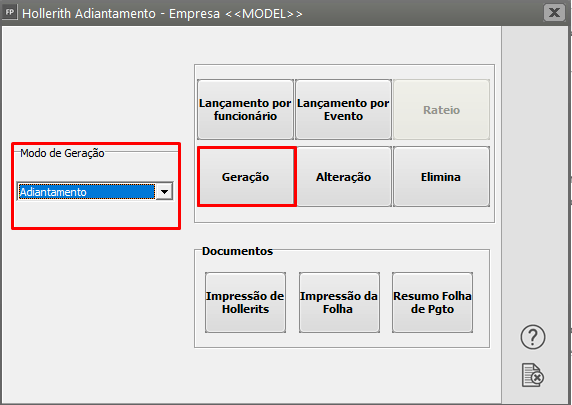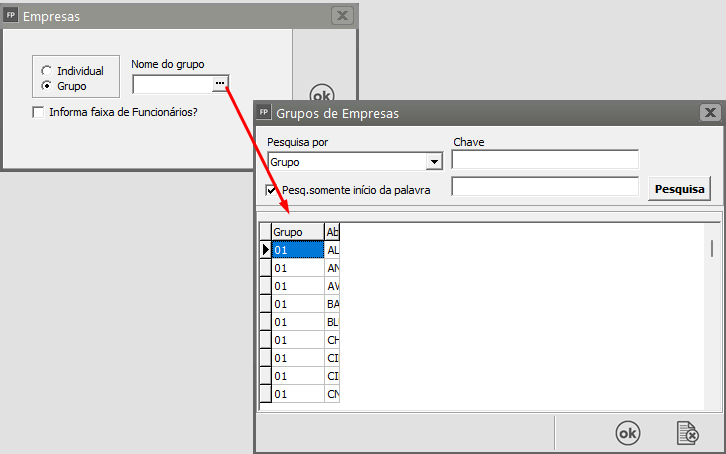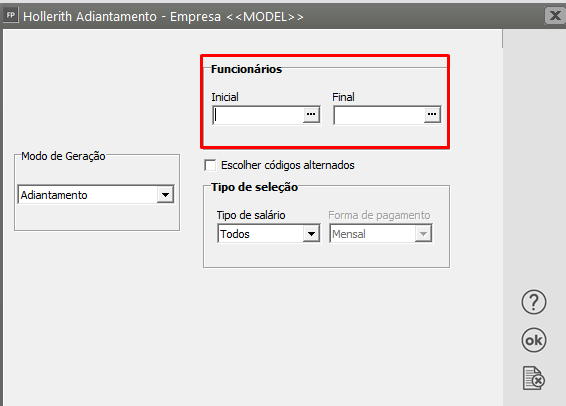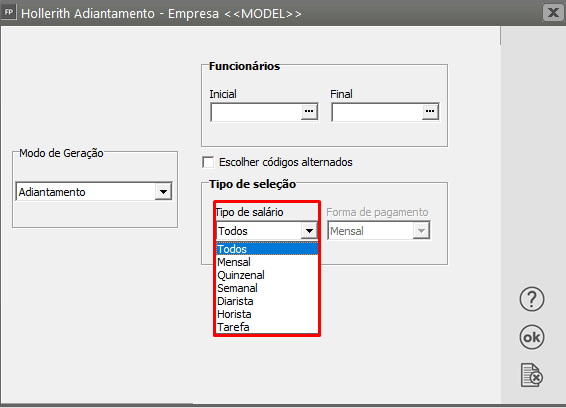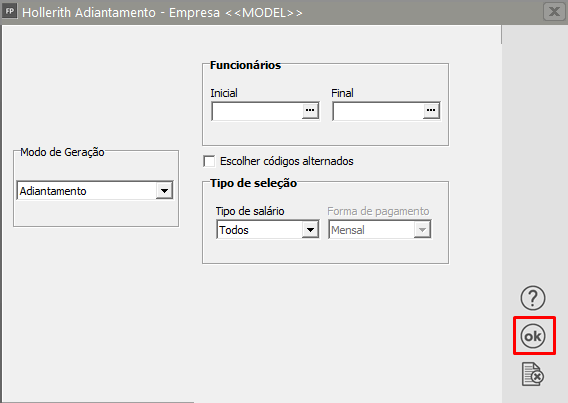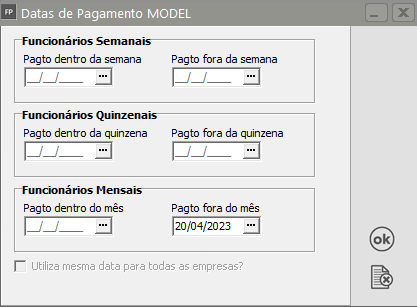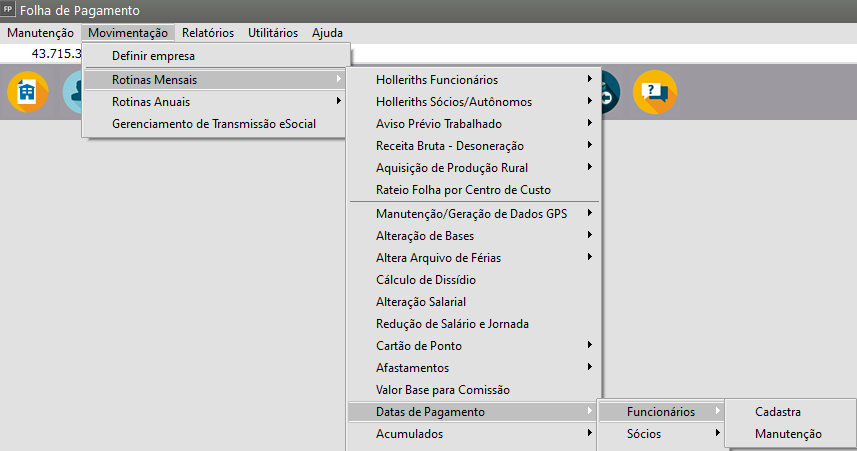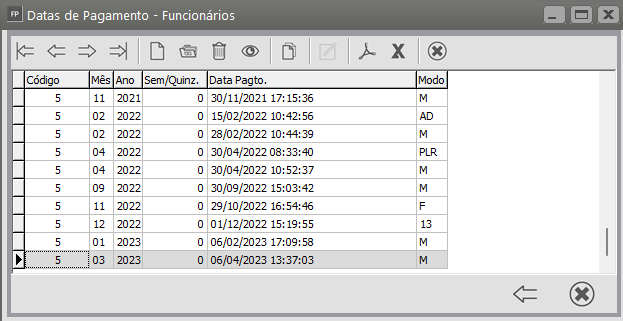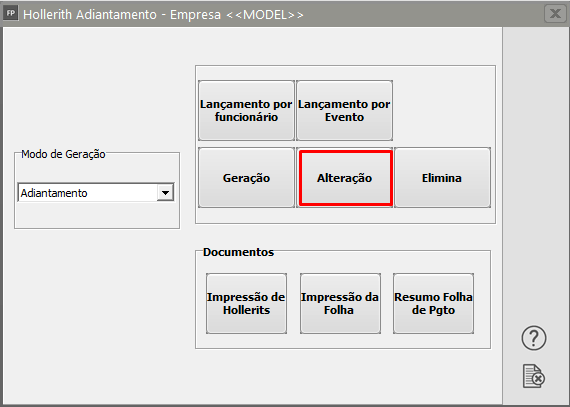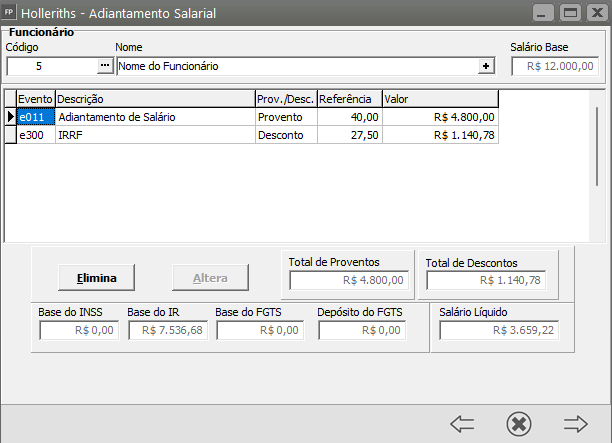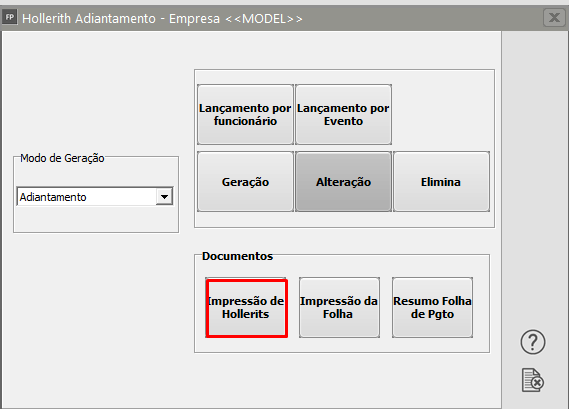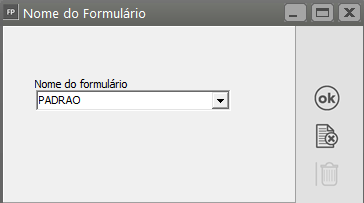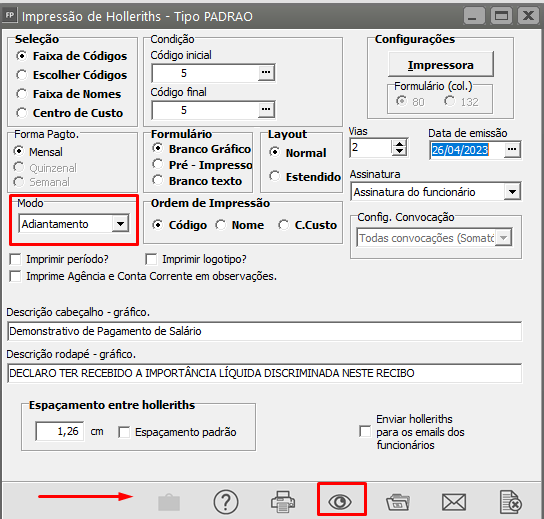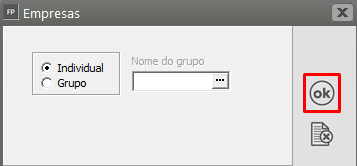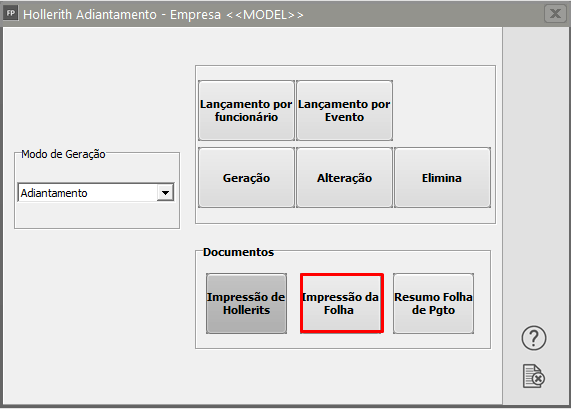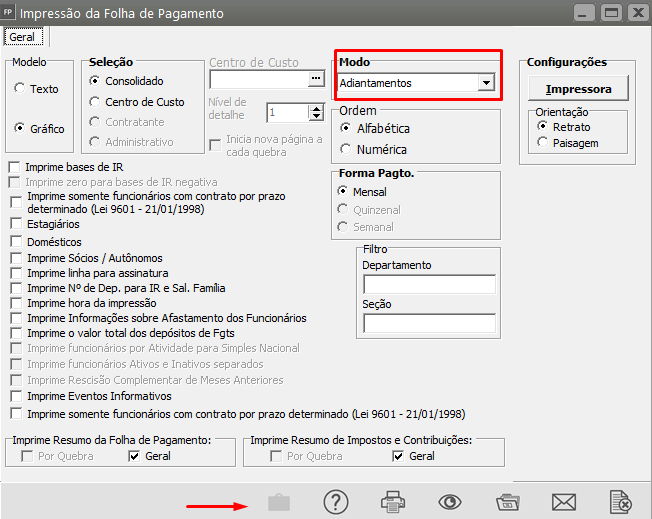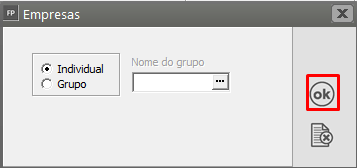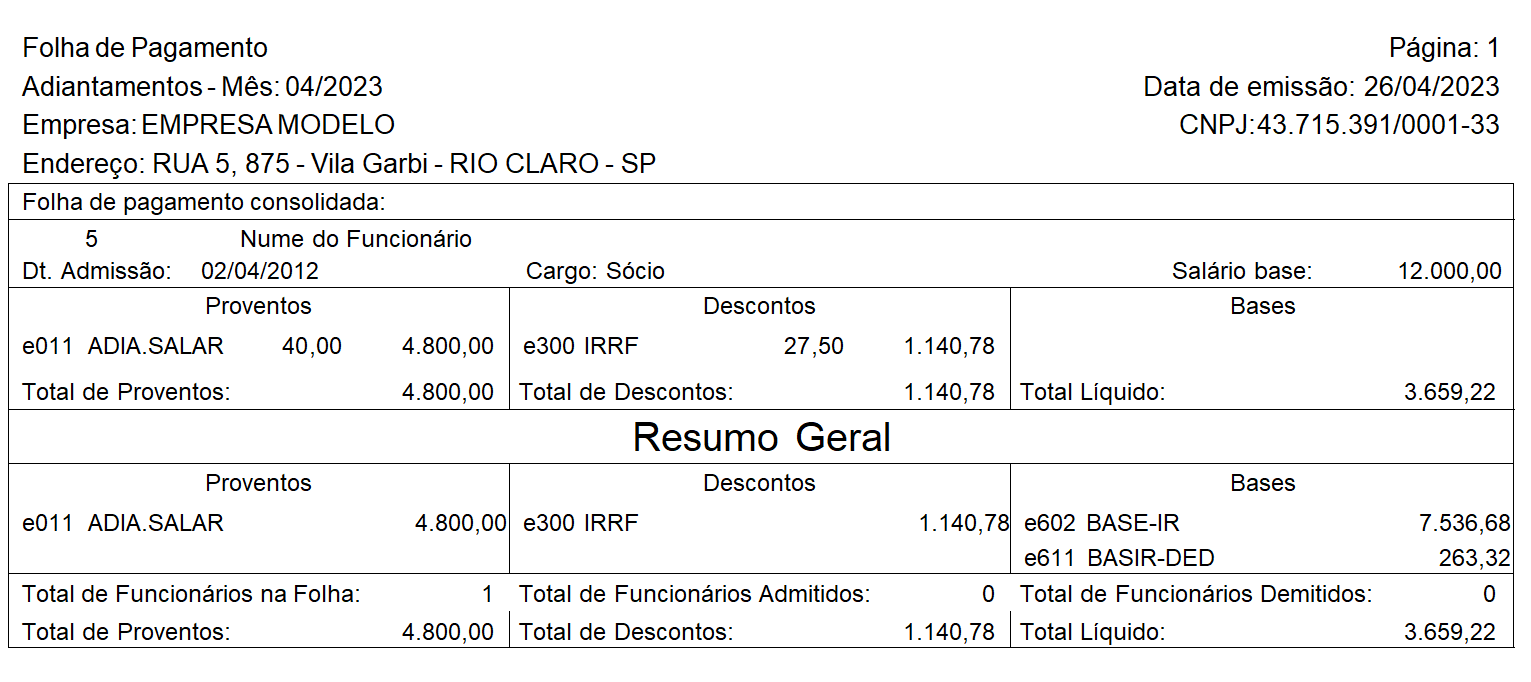Gerando Adiantamento Salarial dos Funcionários
1º PASSO) Percentual do Adiantamento Salárial
Para gerar um Adiantamento Salarial é necessário informar o percentual do adiantamento. O cadastro desta informação poderá ser realizados de duas formas:
- Mesmo percentual para todos: Informar nos Parâmetros da Empresa
- Percentual Váriavel: Informar individualmente no cadastro do Funcionário na aba Informações para Cálculo, mantendo desmarcado o campo nos parâmetros da empresa
a) Na aba Parâmetros 1 do menu Manutenção>Empresas>Parâmetros Adicionais da Empresa, informando que será calculada a mesma porcentagem para todos os funcionários e em seguida digitando o percentual.
b) Se não for a mesma porcentagem para todos os Funcionários, você deverá informar a porcentagem para cada Funcionário, no menu Manutenção>Funcionários - aba Informações Contratuais>Informações para Cálculo.
2° Passo) Verificar Hollerith Padrão
Ainda no cadastro do Funcionário, o Hollerith Padrão do Adiantamento deve estar corretamente cadastrado. O Sistema possui muitos Holleriths Padrões pré cadastrados e para o Adiantamento Salarial poderá ser utilizado ADIANT ou ADIANTS/IR
- ADIANT - Adiantamento de Salário para empresas que efetuam pagamento no 5 ° dia útil;
Possui os eventos e011 - Adiantamento Salarial e e300 - IRRF
No Holerith MENSALISTA contém o e304 para Desconto do Adiantamento Salarial no Holerith Mensal.
- ADIANTS/IR - Adiantamento de Salário sem IR, utilizado por empresas que efetuam o Pagamento dentro do mês de referência(dia30). O IR será gerado normalmente no Mensal que deverá ser alterado também o padrão do Mensal para MENSALIST1
No Holerith Padrão ADIANTS/IR contém o evento e809 para cálculo na geração do Adiantamento Salarial;
E no Holerith Padrão Mensalist1 o e355 para Desconto Adiantamento Salarial na geração do mensal.
Saiba mais sobre Hollerith Padrão
4° Passo) Verificar as Incidências
5° Passo) Geração do Adiantamento e impressão da Folha de Pagamento
Para gerar o Adiantamento você entrará em Movimentação>Rotinas Mensais>Holleriths Funcionário>Geração, deverá selecionar a opção Adiantamento Salarial e em seguida clicar no ícone Geração:
Dica: Existe a possibilidade de gerar o adiantamento em “Grupo”. O sistema gerará para todos os funcionários, de todas as empresas pertencentes ao grupo e que estejam parametrizada para a geração do adiantamento salarial. Basta cadastrar o grupo no menu Utilitários: Grupo de Empresas e seleciona-lo no momento da geração.
Saiba mais sobre Grupo de Empresas
Sendo individual, informe o código inicial (Código do funcionário que iniciará a geração) e o código final (Código do último Funcionário que terá seu adiantamento gerado); se a geração for para todos os funcionários, simplesmente deixe esses campos em branco e clique em OK.
c) O tipo de salário: todos (mensal, quinzenal, semanal, diarista, horista, tarefa)
d) Clicando em "OK" o sistema apresentará outra tela, esperando que você informe as datas de pagamento para cada forma de pagamento a ser gerada dentro do que você parametrizou para sua empresa:
O Sistema sempre irá sugerir uma data baseado no que foi definido nos Parâmetros Adicionais da Empresa e você poderá alterar se for preciso.
Atenção: As datas informadas para pagamento é que determinarão também as bases do Imposto de Renda. Se as datas forem informadas incorretamente ou não correspondendo a verdade dos fatos, isso prejudicará o bom funcionamento do sistema e consequentemente a geração incorreta dos impostos. Estas datas poderão ser editadas e visualizadas acessando o menu Movimentação>Rotinas Mensais>Datas de Pagamento
e) Clique em “OK” e a geração será efetuada pelo sistema e será retornada tela inicial da geração de Holleriths, clique em OK.
f) defina novamente o Modo de Geração Adiantamento. A partir da geração concluída você poderá, nesta mesma tela:
Visualizar as informações geradas, para isso, basta clicar no botão Alteração e em seguida definir o funcionário e dar "enter"
Ou Imprimir o Hollerith dos Funcionários
Observação: Se sua empresa for Construção Cívil ou Locação de Mão de Obra, e estiver parametrizada que Rateia o Adiantamento Salarial nos Parâmetros Adicionais da empresa>Parâmetros 2, verifique se o funcionário prestar serviço em Tomador, pois será necessário informar o código no cadastro do funcionário, aba informações para cálculo ou informar no menu gerador mesmo, no ícone Rateio a distribuição de dias trabalhados em cada tomador antes de clicar no ícone da geração.
Veja também os Itens:
- Gerando Pagamento Mensal dos Funcionários
- Gerando Pagamento de Férias
- Gerando Adiantamento Salarial
- Gerando Pagamento de Rescisão Contratual
- Gerando Pagamento de Adiantamento de 13º Salário
- Gerando Adiantamento Salarial para Sócios
- Gerando Pagamento de 13º Salário - Parcela Final
- Gerando P.L.R. - Participação nos Lucros e Resultados
- Gerando Pagamento Mensal dos Funcionários Domésticos
- Gerando Pagamento Mensal dos Funcionários - Professores
- Gerando Pagamento dos Funcionários - Locação de Mão de Obra e Construção Civil
- Gerando Pagamento Mensal dos Funcionários - Contrato Determinado
- Gerando Pagamento dos Funcionários - Estagiários
- Gerando Folha de Pagamento Complementar
- Gerando Adiantamento Salarial para Autônomos
- Gerando Folha de Pagamento de Sócios e Autônomos
- Gerando Pagamento Mensal dos Funcionários Mensalistas
- Gerando Pagamento Mensal dos Funcionários - Horistas
- Gerando Holleriths de Funcionários
- Gerando Holleriths de Sócios e Autônomos
- Gerando Rescisão por Motivo de Acordo
- Gerando Folha de Pagamento de Meses Anteriores
- Geração de Férias Coletivas
- Cadastro, Convocação e Geração de Hollerith de Funcionário Intermitente
- Memória de Cálculo dos Eventos na Tela de Geração
- Alterando os Valores Gerados nos Pagamentos
- Excluindo Gerações
- Inconsistências e Erros no envio do evento S1200 para o Portal do eSocial
- Inconsistências e Erros no envio do evento S1210 para o Portal do eSocial